如何重新安装电脑windouw7驱动程序 win7电脑怎么重新安装驱动程序
时间:2021-07-07作者:zhong
在电脑上,驱动程序是需要更新的,要是没有更新电脑里的一些硬件功能会无法使用,但是也不知道那个驱动是需要重新安装的,这是我们是可以十一年第三方软件来检测在安装的,那么如何重新安装电脑windouw7驱动程序呢,下面小编给大家分享安装驱动的方法。
推荐系统:纯净版win7下载
解决方法:
1、首先,在桌面上,在“我的电脑”上右键,从弹出的窗口找到”管理“,点击进入。
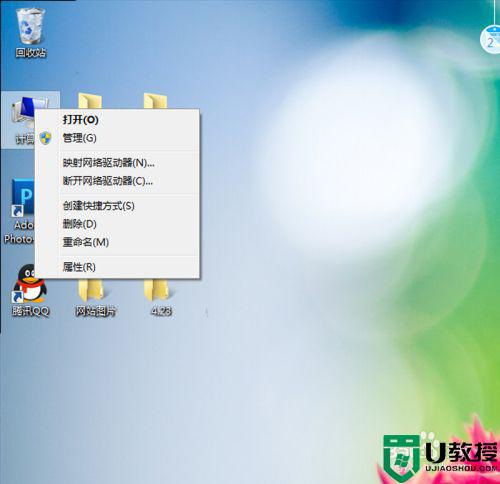
2、在“计算机管理”找到“设备管理器”。
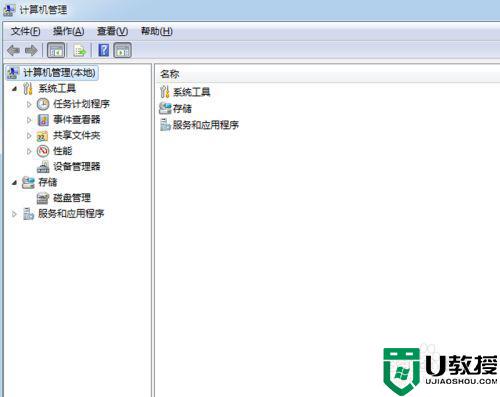
3、从“设备管理器”上面可以找到硬件各自驱动,如果有驱动程序出错,会有个小感叹号出来。
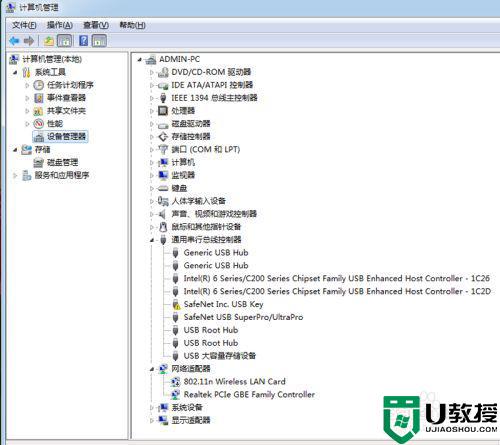
4、找到你需要重装的程序,右键选择卸载。
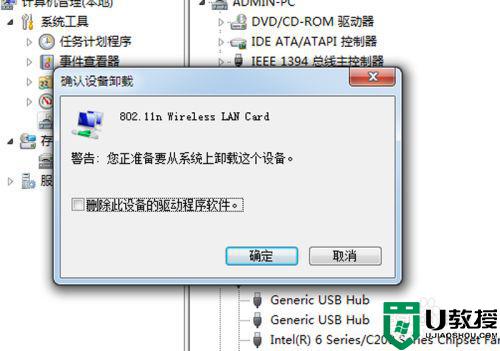
5、可以从网络上找到个驱动软件,就不一个个介绍了,找到后添加。
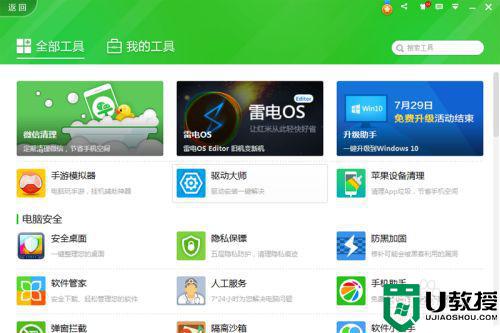
6、在桌面上可以看到图标,启动后,检测驱动程序。
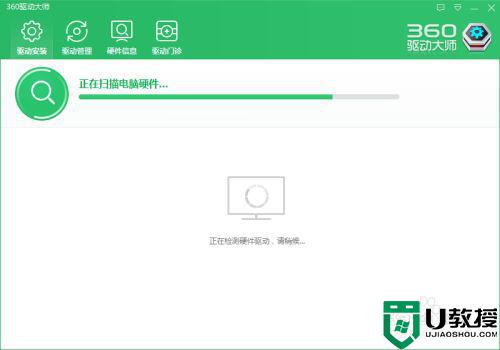
7、检测完,可以看到各种问题,一般要升级的驱动,就不需要去管,我们主要是查看,缺少的驱动,我们刚刚卸载的是网卡驱动,它就会提示缺少网驱,按照提示进行重新安装就行了。
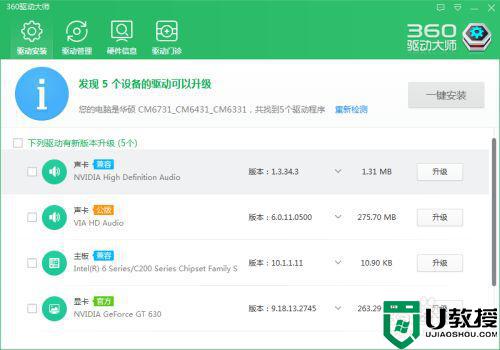
以上就是win7重新安装电脑驱动程序的方法,有要重新安装驱动的话,可以按上面的方法来进行安装。





